Filtro de Pixar: Así puedes utilizarlo durante una videollamada en Zoom
Comenzó como el filtro de moda en Snapchat pero rápidamente ganó terreno entre los fanáticos de las redes sociales. La opción que permite al usuario "convertirse" en un personaje de Pixar es todo un éxito, e incluso ya puede ser aplicado en tiempo real durante videollamadas.
El filtro transforma la imagen del usuario y la convierte en una animación en tres dimensiones, similares a las que utiliza la compañía Pixar en sus películas, entre las que se cuentan Ratatouille, Luca, entre otras.


Ante la popularidad de la opción, desarrolladores lograron que funcione en tiempo real durante una videollamada, aunque se deben cumplir varios pasos para lograrlo.
Cabe destacar que esta opción solo sirve para notebooks, laptops o computadores de escritorio, y no para dispostivos móviles que cuentan con sistemas operativos como Android o iOS.
¿Cómo utilizarlo en una videollamada de Zoom?
- Descargar el programa Snap Camera en su computador (haz clic acá para obtenerlo).
- Configurar Snap Camera para darle acceso a la cámara y al micrófono del equipo.
- Manteniendo Snap Camera en funcionamiento y abrir Zoom.
- Utilizar Snap Camera como la entrada de cámara predeterminada. En Windows se realiza en la opción Ajustes -> Cámara -> Ajustar Cámara. En Mac se cambia en Preferencias -> Video.
- Volver a Snap Camera y buscar el filtro "Cartoon Style" en la sección de "Estilo de dibujos animados".
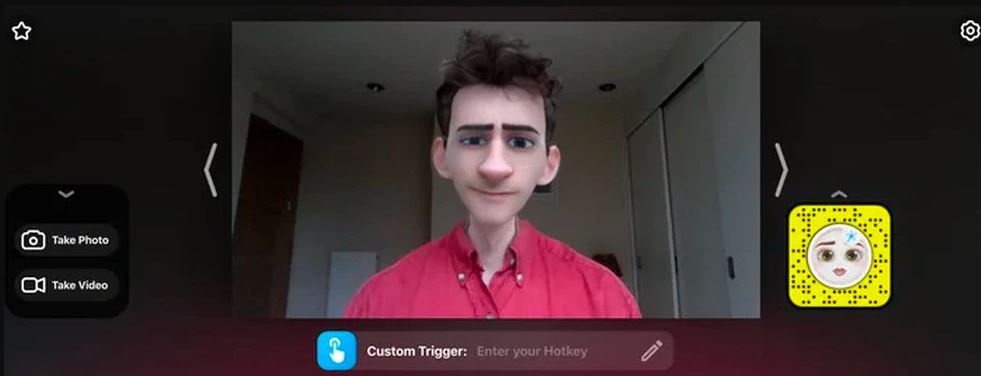
¿Cómo encontrarlo para celulares?
Lamentablemente la opción para videollamadas no está disponible para móviles, pero de todas formas se pueden grabar videos cortos en la aplicación de Snapchat, guardarlo y luego utilizarlo en otras plataformas digitales.
Para utilizarlo debes buscar el filtro "Cartoon 3D Style" y luego tomar las fotos o grabarte, como sea tu preferencia.
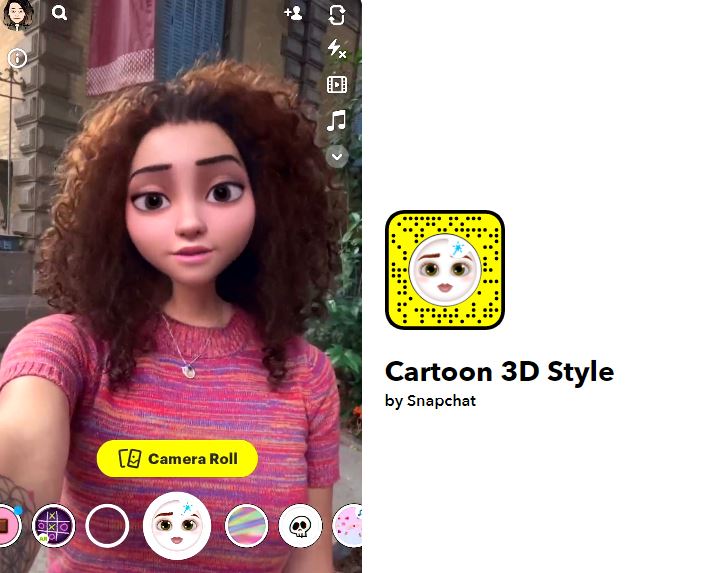
Leer más de



